Сохранение обычного голоса в виде wav/aiff файла, Предостережение – Инструкция по эксплуатации Yamaha MOTIF-ES_6
Страница 133
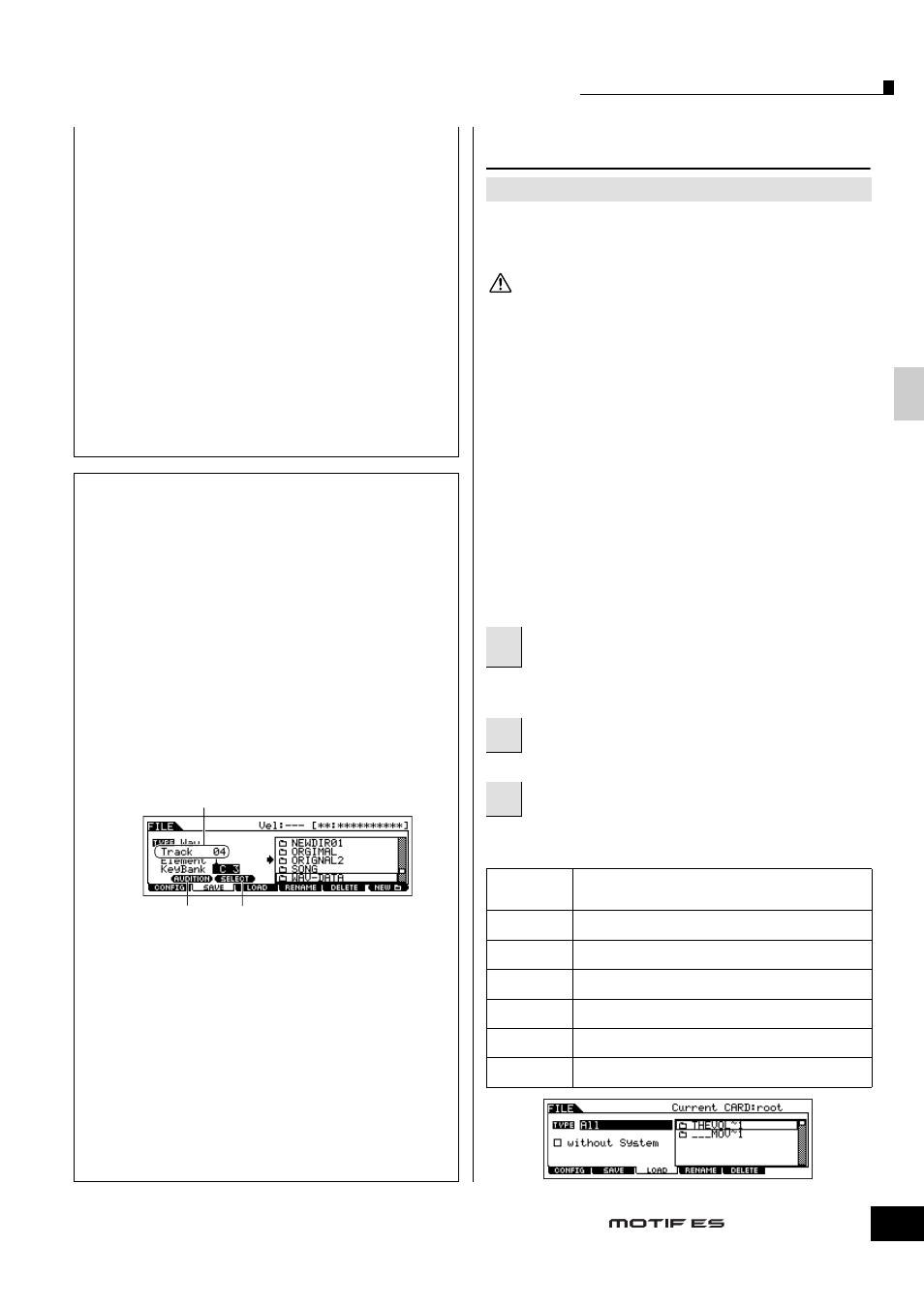
К
ра
тк
ое
Р
ук
ов
од
ст
во
-
Ра
сш
ир
ен
ны
й
К
ур
с
Создание Песни на MOTIF ES
133
Руководство Пользователя
5
Нажмите кнопку [ENTER], чтобы выполнить
операцию Сохранения.
Если Вы собираетесь перезаписать уже имеющийся
файл, дисплей даст запрос на подтверждение. Нажмите
кнопку [INC/YES], чтобы выполнить операцию
Сохранения (Save), чтобы перезаписать имеющийся
файл, или нажмите кнопку [DEC/NO], чтобы отменить
операцию. После того, как данные были сохранены,
появится сообщение "Completed" и операция
возвратится к исходному дисплею.
Прим. При загрузке SMF (Стандартный Файл MIDI), установите
тип файла на "Song" или "Pattern".
Прим. Только секвенсорные треки (1 - 16) и данные трека темпа
Песни/Паттерна, созданные в режиме Песни/Паттерна могут
быть сохранены на SmartMedia/USB запоминающем
устройстве в виде Стандартного MIDI Файла (формат 0).
Установки Микширования не сохраняются в Стандартном
MIDI Файле. Если Вы желаете сохранить всю Песню/Паттерн,
включая установки Микширования, установите тип файла
на " All", "AllSong" или "AllPattern".
Сохранение Обычного Голоса в виде
WAV/AIFF файла
После вставки SmartMedia в слот CARD или подключения
USB запоминающего устройства к инструменту, следуйте
за инструкциями ниже.
1
В режиме Песни /Паттерна, выберите
Песню/Паттерн, который содержит нужный Семпл,
нажмите кнопку [FILE], чтобы ввести режим Файла,
затем выполните основные установки.
См. стр. 30.
2
Нажмите кнопку [F2] SAVE, чтобы вызвать дисплей
Сохранения.
3
Установите параметр TYPE на "Wav" или "Aiff",
нажмите кнопку [ENTER], затем выберите семпл,
который будет сохранен.
4
Нажмите кнопку [ENTER] для выполнения
операции Сохранения
Если Вы собираетесь перезаписать уже имеющийся
файл, дисплей даст запрос на подтверждение. Нажмите
кнопку [INC/YES], чтобы выполнить операцию
Сохранения (Save), чтобы перезаписать имеющийся
файл, или нажмите кнопку [DEC/NO], чтобы отменить
операцию. После того, как данные были сохранены,
появится сообщение "Completed" и операция
возвратится к исходному дисплею.
Загрузка файла, сохраненного на SmartMedia/
USB запоминающем устройстве
Эти инструкции описывают, как загрузить данные, сохраненные как тип
файла "All" (расширение: W7A) (см. стр. 132) с SmartMedia/USB
запоминающего устройства на инструмент, используя операцию
Загрузки (Load).
Загрузка файла (расширение: W7A) на этот синтезатор автоматически стирает
и заменяет все имеющиеся данные в Пользовательской памяти. Удостоверьтесь,
чтобы сохранили важные данные на SmartMedia/USB запоминающем
устройстве перед выполнением любых операций по загрузке.
Прим. Если Вы хотите выбрать и загрузить определенную Форму Волны в
файле (расширение: W7A), введите режим Файла (в пункте 1 ниже)
после выполнения следующих операций:
•
Введите режим Голоса, если Вы хотите назначить Форму Волны на Голос.
•
Выберите Исполнение в режиме Исполнения, если Вы хотите
назначить Форму Волны на Партию Исполнения.
•
Выберите Песню в режиме Песни, если Вы хотите назначить Форму
Волны на Партию Песни.
•
Выберите Паттерн в режиме Паттерна, если Вы хотите назначить
Форму Волны на Партию Паттерна.
Прим. Если Вы хотите выбрать и загрузить указанный Семплированный Голос
в файле (расширение: W7A), введите режим Файла (в пункте 1) после
выполнения следующих операций:
•
Выберите Песню в режиме Песни, если Вы хотите назначить
Семплированный Голос на Песню.
•
Выберите Паттерн в режиме Паттерна, если Вы хотите назначить
Семплированный Голос на Паттерн.
См. стр. 30.
Вы можете загрузить файл (расширение: W7A) сохраненный
как "All", выбирая один из следующих типов файла.
Выберите трек, содержащий семпл,
который будет сохранен.
Это доступно только, когда курсор расположен
на KeyBank. Каждое нажатие кнопки
[SF2] SELECT выбирает, один за другим,
Банки Клавиш назначенные на определенные
динамические диапазоны для выбранной
клавиши.
Вы можете прослушать
выбранный семпл, нажимая
кнопку [SF1]. (Функция
прослушивания)
[FILE] > [F3] LOAD
1
Нажмите кнопку [FILE], чтобы ввести режим
Файла, затем выполните основные установки.
2
Нажмите кнопку [F3] LOAD, чтобы вызвать
дисплей Загрузки.
3
Выберите тип файла, который будет загружен.
All
Все данные в файле, который сохранен на SmartMedia/USB
запоминающем устройстве как "All", может быть загружен и
восстановлен на этом инструменте.
Voice
Указанный Голос в файле может быть индивидуально выбран
и загружен на этот инструмент.
Performance
Указанное Исполнение в файле может быть индивидуально
выбрано и загружено на этот синтезатор.
Song
Указанная Песня в файле может быть индивидуально выбрана и
загружена на этот инструмент.
Pattern
Указанный Паттерн в файле может быть индивидуально выбран и
загружен на этот инструмент.
Waveform
Указанная Форма Волны в файле может быть индивидуально
выбрана и загружена на этот инструмент.
Sample Voice
Указанный Семплированный Голос в файле может быть
индивидуально выбран и загружен на этот инструмент.
ПРЕДОСТЕРЕЖЕНИЕ